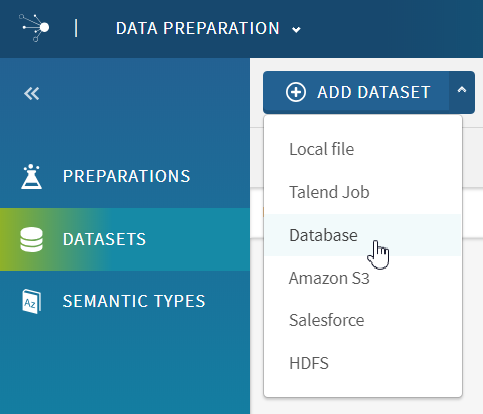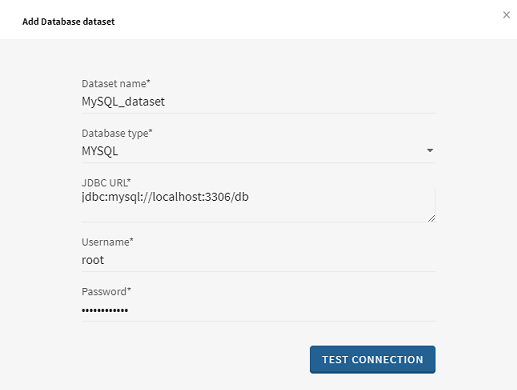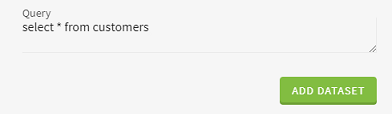データベースからデータセットを追加
Talend Data Preparationはさまざまなデータベースに接続し、新しいデータセットを作成するためのソースとして使用できます。
Talend Data Preparationでは、デフォルトで以下のデータベースへの接続が提供されています:
- AthenaDB
- Azure SQL
- Derby
- MariaDB
- MySQL
- PostgreSQL
- Redshift
- Snowflake
- SQL Server
これらの設定済み接続に使用されているドライバーのリストは、<TDP_installation_path>/dataprep/services/tcomp/config/jdbc_config.jsonファイルにあります。
この例では、MySQLデータベースに保存されている顧客データを準備するという想定で説明します。データベース接続情報をTalend Data Preparationインターフェイスで直接入力し、このデータから新しいデータセットを作成します。
手順
タスクの結果
データはMySQLデータベースに保存されたままの状態であり、Talend Data Preparationはサンプルのみをオンデマンドで取得します。
データセットはホームページの[Datasets] (データセット)ビューのリストに追加されます。
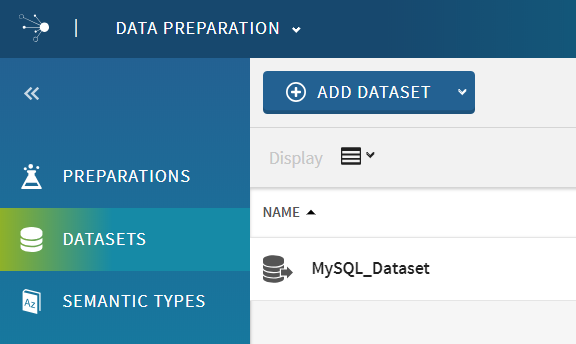
このページは役に立ちましたか?
このページまたはコンテンツに、タイポ、ステップの省略、技術的エラーなどの問題が見つかった場合は、お知らせください。改善に役立たせていただきます。